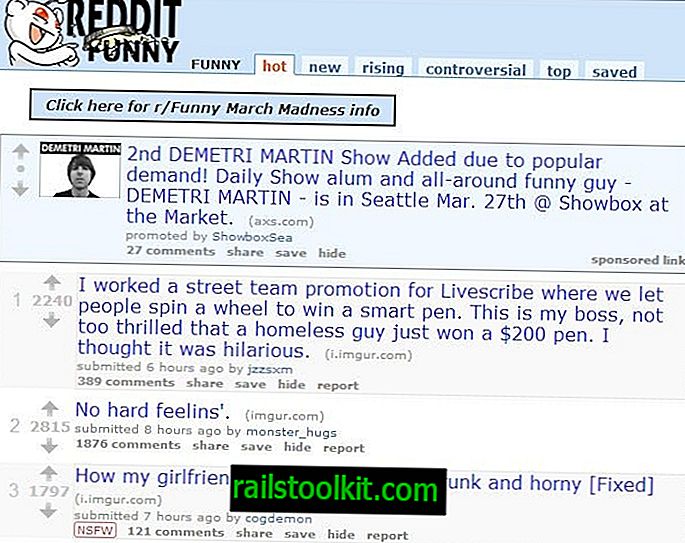Aşağıdaki kılavuz, Windows 10 Live Tiles'ı kalıcı olarak kapatma işleminde size yol gösterir.
Live Tiles'ı kullanamadım ve daha önce burada Ghacks üzerine olan mantığımı açıkladım. Öncelikle, pek çok sebepten dolayı masaüstü programlarını tercih ettiğim için pek fazla uygulama kullanmıyorum.
Ama kullandığım uygulamalar için bile, canlı döşemeleri yararlı olan bir şeyden ziyade sıkıntı olmasa da bir engel olarak görüyorum.
Mobil cihazlarda iyi çalıştıklarını ancak masaüstünde pek çalışmadıklarını görebiliyorum.
Bu, ilk olarak 2014'te görülebilen ancak daha sonra bir daha hiç duymadığım bir özellik olan etkileşimli canlı döşemelerin tanıtılmasıyla daha iyi olabilir.

Bireysel uygulamalar için canlı döşeme özelliğini kapatmak yeterince kolaydır. Windows başlat menüsünde kutucuğa sağ tıklayın ve daha fazlası için Diğer> Canlı döşemeyi kapat seçeneğini seçin.
Ama bu sadece o tek karo ile ilgilenir, hepsine değil. Bunları kullanmazsanız, yeni kurulan uygulamaların bu özelliği kullanmaması için özelliği tamamen kapatmayı düşünebilirsiniz.
Windows 10 Live Tiles'ı devre dışı bırakın
Windows 10'da Live Tiles'ı tamamen kapatmak için iki ana seçeneğiniz vardır. Grup İlkesi Düzenleyicisi'ni kullanabilir ve bireysel kullanıcı hesapları için bir politika yapılandırabilir veya bunun yerine Windows Kayıt Defteri'ni kullanabilirsiniz.
Grup ilkesi
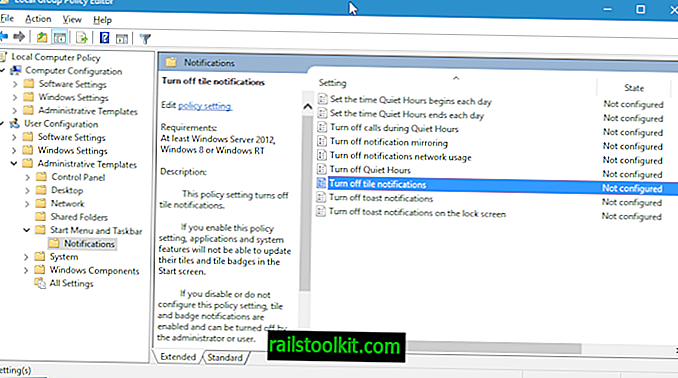
Grup İlkesi, Windows 10'un tüm sürümleri için geçerli değildir. Temel olarak, bir Ev sürümü çalıştırıyorsanız, Grup İlkesi Düzenleyicisi varsayılan olarak erişilebilir değildir ve canlı döşemeleri kapatmak için aşağıdaki Kayıt Defteri kesmesini kullanmanız gerekir.
Grup İlkesi'ne sahip olanlar için işlem şöyle görünür:
- Windows tuşuna dokunun ve Başlat Menüsünün açılmasını bekleyin. Henüz el ile kapatmadıysanız, tüm Canlı Döşemeleri görkemiyle izleyin.
- Gpedit.msc yazın ve enter tuşuna basın.
- Beliren UAC istemini onaylayın. Yerel Grup İlkesi Düzenleyicisi şimdi açık olmalıdır.
- Aşağıdaki politika grubuna gitmek için soldaki hiyerarşiyi kullanın: Yerel Bilgisayar Politikası> Kullanıcı Yapılandırması> Yönetim Şablonları> Yıldız Menüsü ve Görev Çubuğu> Bildirimler.
- Burada sağda listelenen buldukça bildirimleri kapat .
- Girişi çift tıklayın ve açılan ekranda etkin olacak şekilde ayarlayın.
- Etki? "Bu ilke ayarını etkinleştirirseniz, uygulamalar ve sistem özellikleri Başlangıç ekranındaki döşemelerini ve döşeme rozetlerini güncelleyemez."
Oradayken, tost bildirimleri veya orada yansıtılan bildirim gibi diğer bildirim seçeneklerini devre dışı bırakmayı düşünebilirsiniz.
Windows Kayıt Defteri
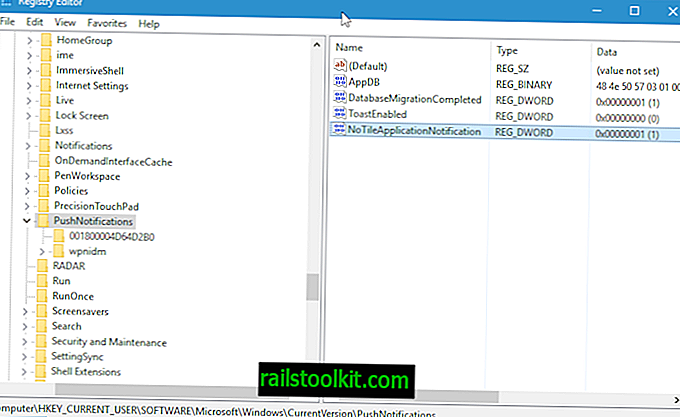
Tercihinizi Windows Kayıt Defteri'nde de ayarlayabilirsiniz.
- Windows tuşuna dokunun, regedit.exe yazın ve enter tuşuna basın.
- Beliren UAC istemini onaylayın.
- Aşağıdaki konuma gidin: HKEY_CURRENT_USER \ SOFTWARE \ Microsoft \ Windows \ CurrentVersion \ PushNotifications
- PushNotifications'a sağ tıklayın ve Yeni> Dword (32-bit) Değeri'ni seçin.
- NoTileApplicationNotification olarak adlandırın.
- Ardından öğeyi çift tıklayın ve değerini 1 olarak ayarlayın.
Push bildirimleri devre dışı bırakılsa bile öğelerin hala önbelleğe alınabileceğini lütfen unutmayın.
Kapanış Kelimeleri
Politika hemen yürürlüğe girmiş gibi görünüyor, ancak Kayıt defteri anahtarı yeniden başlatıldıktan sonra bile geçerli olmuyor. Her neyse, Windows 10'un Canlı Döşeme özelliğinde bir kullanım bulamazsanız her ikisi de yararlı olacaktır.